أوامر Siri مفيدة للآيفون باللغة الروسية. نحن نفهم أوامر Siri ونعلمها أوامر جديدة.
واحدة من أهم الابتكارات ل المستخدمين الناطقين باللغة الروسيةآيفون وآيباد و آي بود تاتشعلى مدى الأشهر العديدة الماضية. لقد تم انتظار سيري باللغة الروسية لفترة طويلة حتى أن الكثيرين تمكنوا من تعلم اللغة الإنجليزية و"تكوين صداقات" مع المساعد الصوتي الأصلي. ولكن الآن كل ما تبقى هو انتظار الإصدار الرسمي لنظام التشغيل iOS 8.3 وسيتمكن كل مالك ناطق باللغة الروسية من التحدث إلى مساعد شخصي جهاز محمولتفاحة.
وبينما iOS 8.3 في حالة تجريبية، يمكننا أن نأخذ الوقت الكافي للتعرف على الأوامر المتاحة لـ Siri. وبمساعدتهم سيتمكن المساعد الصوتي من الكشف عن إمكاناته بالكامل ويصبح مساعدًا حقيقيًا يفهم كل شيء في عبارة واحدة. في هذه المقالة سوف ننشر القائمة الكاملة الأوامر الصوتيةل الناطقة بالروسية سيري، كل منها يؤدي إلى تنفيذ طلب محدد.
العمل مع كتاب الاتصال
يتيح لك Siri تحديد أسماء الأقارب من خلال منحهم الألقاب المناسبة، على سبيل المثال:
- والدتي - نينا نيكولاييفنا
- أختي - كاتيا
بعد إجراء مثل هذه التعيينات، يمكنك الاتصال بجهات الاتصال المطلوبة على النحو التالي:
- اتصل بأختي
- اتصل بأمي على هاتفها الخلوي
- اتصل بسفيتا
- ما هو عنوان آنا بتروفنا؟
- أيّ عنوان البريد الإلكترونيفي دينيس؟
- أظهر أوليغ أوليغوفيتش
- ما هو رقم هاتف نينا؟
- ابحث عن الأشخاص الذين يحملون الاسم يوجين
- البحث في جهات الاتصال
ملاحظة: يمكنك الاتصال بأي اسم مكتوب في دفتر جهات الاتصال الخاص بك
المكالمات الهاتفية
- اتصل بسفيتا
- اتصل بـ Sveta في العمل
- اتصل بـ Sveta على هاتفها المحمول
- اطلب [رقم_الهاتف]
- يتصل مكتب المساعدة(الشرطة/الإسعاف/الإطفاء)
- أرني سجل مكالماتي
- اتصل بالرقم الأخير
- هل لدي مكالمات لم يرد عليها؟
- هل لدي رسائل جديدة على جهاز الرد الآلي الخاص بي؟
رسائل نصية
- قل لإيفان: "مرحبًا، كيف حالك؟"
- أرسل رسالة إلى أوليغ
- أخبر إينا "كل شيء كان رائعًا، شكرًا على العشاء"
- أرسل رسالة إلى Evgeniy للعمل "أراك غدًا"
- اكتب رسالة نصية قصيرة "تعالوا إلي" إلى أنطون وبيتر
- أرسل رسالة إلى [phone_number]
- إقرأ رسائلي الجديدة
- اقرأ الرسالة الأخيرة مرة أخرى
- الجواب: "لا!"
- اتصل به
- اقرأ آخر رسالة من إينا
إدارة التطبيقات
- إطلاق الكاميرا
- العب لعبة القفز على رسومات الشعار المبتكرة
- افتح انستقرام
التحكم بالموسيقى
- استمع إلى Go Slow بواسطة HAIM
- تمكين بوب ديلان
- قم بتشغيل ألبوم Hey Jude وامزجه
- وضع قائمة التشغيل [Playlist_name]
- يستمع
- يوقف
- يتخطى
إدارة تطبيق التقويم
- تحديد موعد للاجتماع الساعة 8 صباحًا
- لقاء مع أنطون الساعة 10 صباحًا
- قم بإنشاء اجتماع مع المستثمرين بعد غد الساعة 8 مساءً
- لقاء جديد مع أوليغ الساعة 8:30
- حدد موعدًا لغداء عمل اليوم الساعة 14:00
- أعد جدولة غداء عملك حتى الغد
- أضف إينا إلى اللقاء مع أوليغ
- قم بإلغاء الاجتماع مع أوليغ
- ماذا خططت ليوم الاثنين؟
- متى يكون اجتماعي القادم؟
- ماذا بقي لي لهذا اليوم؟
- متى يكون اجتماعي القادم؟
- متى لدي لقاء مع أوليغ؟
إدارة البريد
- إرسال الرسائل
- اكتب إلى Evgeny عن الاجتماع غدًا الساعة 20:00
- اكتب إلى إينا: "سأكون هناك خلال 10 دقائق"
- اكتب لأخيك عن مباراة الهوكي
- اكتب رسالة إلى أليكسي وقل: "كل شيء على ما يرام!"
- عرض رسائل عن العمل
- أرني رسالة الأمس من رئيسك في العمل
- الجواب: لا. لن أخرج القمامة"
- اتصل به على رقم المنزل
إدارة البطاقة
- الحصول على الاتجاهات للعمل
- الطريق إلى سان بطرسبرج
- الطريق إلى منزل أخيه
- كيفية الوصول من موسكو إلى سارانسك؟
- كيفية المشي إلى المنزل؟
- لم نصل بعد؟
- ما هو المنعطف التالي؟
- متى سأصل؟
- ابحث عن محطة وقود
- أرني الساحة الحمراء
- أظهر لي [العنوان]
- ابحث عن مقهى قريب
- أين هو أقرب مطار؟
إدارة الساعة
- أيقظني غدًا في الساعة 6 صباحًا
- اضبط المنبه على الساعة 6 صباحًا
- أيقظني في 7 ساعات
- غيرت المنبه من 6 إلى 6.15
- تعطيل المنبه عند الساعة 6.15
- قم بإزالة المنبه عند الساعة 6.45
- قم بإيقاف تشغيل جميع أجهزة الإنذار الخاصة بي
- ما هو تاريخ اليوم؟
- ما هو التاريخ الذي سيكون هذا السبت؟
- ما هو الوقت في لندن الآن؟
- اضبط مؤقتًا لمدة 20 دقيقة
- أرني الموقت الخاص بي
- قم بإيقاف المؤقت
- أوقف الموقّت
- ابدأ الموقت مرة أخرى
- إعادة ضبط الموقت
إدارة تطبيق الطقس
- ما هو الطقس مثل اليوم؟
- ما هي توقعات الطقس مساء الغد؟
- ما هو الطقس الحالي في سان بطرسبرج؟
- كم درجة ستكون في موسكو يوم الجمعة؟
- كم درجة الحرارة في الخارج الآن؟
- في أي وقت ستغرب الشمس في مينسك اليوم؟
- هل الجو عاصف اليوم؟
- هل أحتاج إلى مظلة اليوم؟
إدارة الملاحظات
البحث على الإنترنت
- ابحث عن الأبواب الخشبية على الإنترنت
- البحث عن توصيات الإصلاح
- تجد في تاريخ جوجلنابليون
- ابحث في الإنترنت عن أفضل أعمال بوشكين
- العثور على صور لقط بالاس
- عرض فيديو البرق الكروي
- ما الجديد في موسكو؟
يمكن لـ Siri أيضًا الإجابة على الأسئلة العادية، التي يأخذها المساعد على الإنترنت. يمكنك أن تطلب من المساعد الصوتي أي شيء تريده، وسيحاول الإجابة على كل طلب بشكل واضح وصحيح قدر الإمكان.
ما يجب التحدث عنه مع الفتاة على الهاتف.
شخصي مساعد صوتظهر Siri على أجهزة iOS في عام 2011. منذ ذلك الحين، تعمل شركة Apple بنشاط على تطوير قدرتها على الإجابة على الأسئلة الأكثر تعقيدًا. أدناه قائمة أوامر مفيدةسيري ربما لا تعرفه.
ما يلي يعمل على iPhone و iPad. من المحتمل أن يكون ذلك على جهاز Mac يعمل بأحدث إصدار تجريبي من macOS Sierra.
1. ابحث عن الصور التي التقطتها...
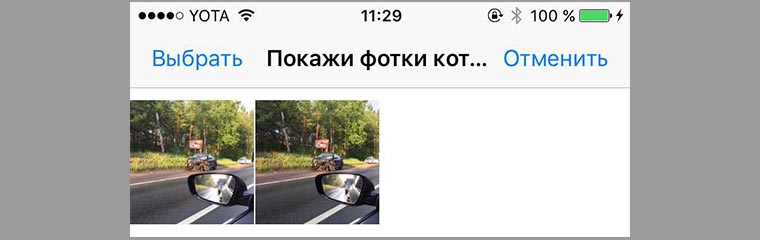
يمكن لـ Siri تصفية الصور الملتقطة حسب الموقع. طلب "اعثر على الصور التي التقطتها في موسكو"سمح لي بالعثور بسهولة على الصور التي أحتاجها من بين مئات الصور من العاصمة الروسية. الشيء الرئيسي هو أن خدمة تحديد الموقع الجغرافي ممكّنة في تطبيق الصور. يمكنك أيضًا أن تطلب من Siri أن يعرض لك صورًا ومقاطع فيديو من تاريخ أو شهر أو سنة محددة.
2. ذكرني بـ...
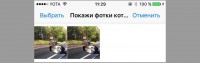
يجعل Siri من السهل إنشاء تذكيرات. لدرجة أنني توقفت عن استخدام التطبيق الذي يحمل نفس الاسم. طلب "ذكّرني بالمقالة عندما أعود إلى المنزل"يساعدني شخصيا، وأنت تجرب، والحفاظ على البنية العامة لهذه العبارة. أيضًا، لا يمكن إجراء التذكير بالإشارة إلى موقع معين، ولكن بالوقت - ما عليك سوى ذكر التاريخ بالتنسيق "ذكرني الساعة 22:00".
3. قم بتشغيل البلوتوث
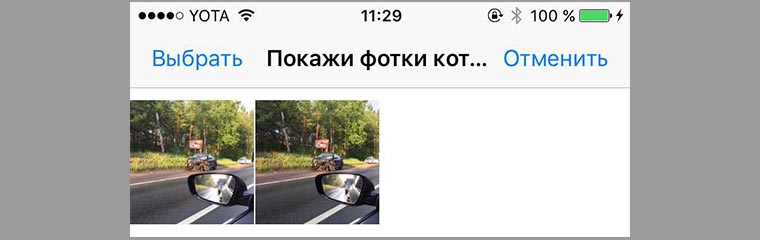
يمكن لـ Siri القيام بأشياء كثيرة بشكل أسرع منك. على سبيل المثال، تشغيل/إيقاف وظائف الشبكة. على سبيل المثال، "تشغيل البلوتوث"أو "وضع الطائرة". ومع ذلك، سيذكرك Siri بأنه لن يكون قادرًا على العمل بدون الإنترنت.
4. كم سيكون...
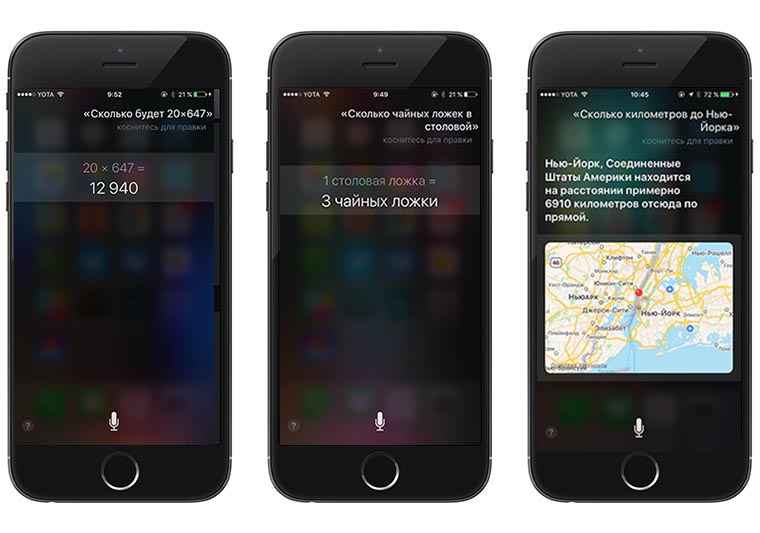
يمكن للمساعد الصوتي الاعتماد. قل أي عملية حسابية: "خمسة وعشرون ألفاً ناقص ثمانية عشر ألفاً ومائتين وواحد وثلاثين"، سماع النتيجة بصوت عال. يعرف Siri أيضًا عدد الأيام منذ ذلك الحين تاريخ محددأو قبل حدث معين ويمكنه أيضًا إخبارك بالمسافة إلى نقطة معينة. لكن الشيء الأكثر ملاءمة هو الفرصة تحويل القيم. ما يساوي 300 قدم بالمتر، و45 أونصة بالجرام، وهكذا.
5. اقرأ آخر رسالة من...
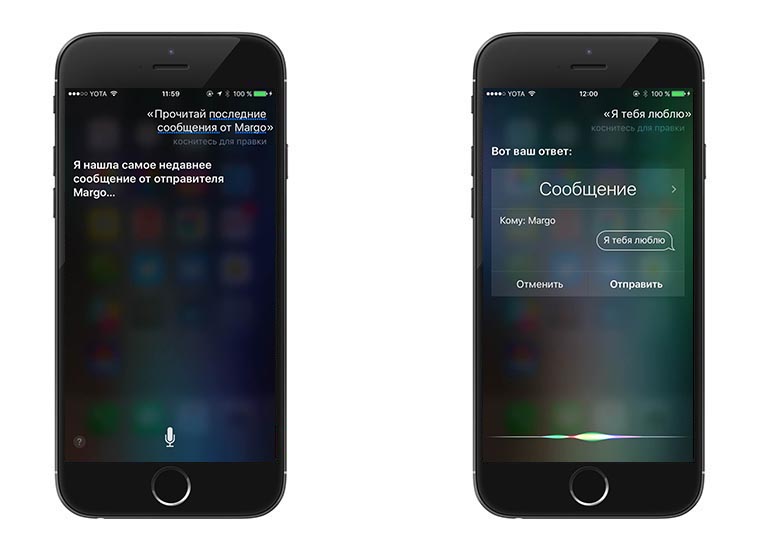
يستطيع Siri العثور على الرسائل: فقط اسأل "اقرأ أحدث الرسائل من أرتيوم". بعد ذلك، سيعرض الإجابة على الإملاء. هذا هو أفضل شيء عندما تقود السيارة أو عندما تكون في عجلة من أمرك. أو إذا كانت يديك متسخة.
6. أطفئ الأضواء في غرفة المعيشة
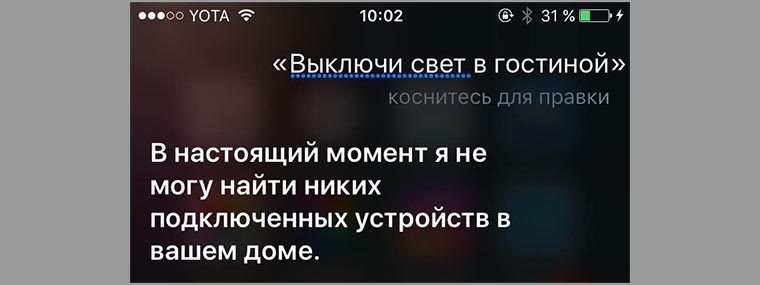
إذا كان منزلك مجهزًا بأدوات ذكية (على سبيل المثال، مصابيح الإضاءة الذكية)، وتم إجراء الإعدادات المناسبة في تطبيق HomeKit، فستتم النقر على طلبات تشغيل/إيقاف تشغيل الأجهزة مثل المكسرات لـ Siri. إذا، بالطبع، هناك شيء للنقر عليه - "ضبط درجة الحرارة على اثنتين وعشرين درجة"أو "أغلق المقابس في غرفة المعيشة".
7. ضبط المنبه
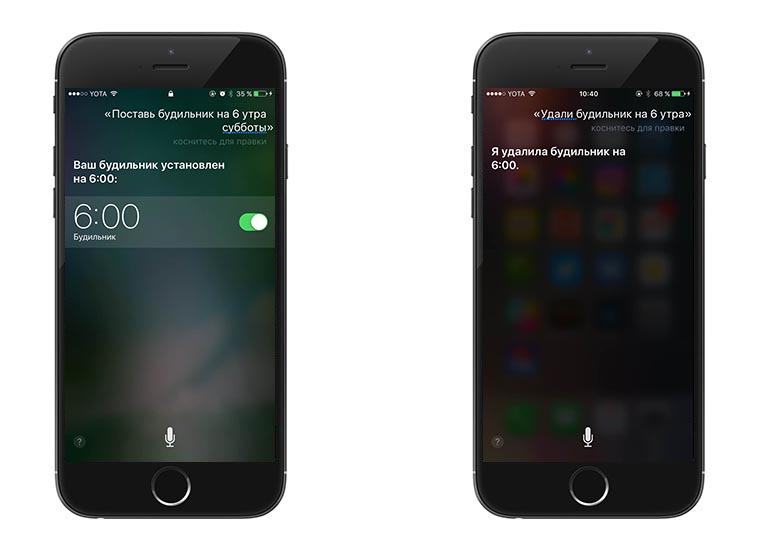
شيء شائع عندما أذهب إلى السرير. "أيقظوني في السابعة صباحاً"أو "ضبط المنبه على الساعة التاسعة وخمسة وعشرين". الموقت قابل للتعديل أيضًا.
8. ما هي الأغنية التي يتم تشغيلها
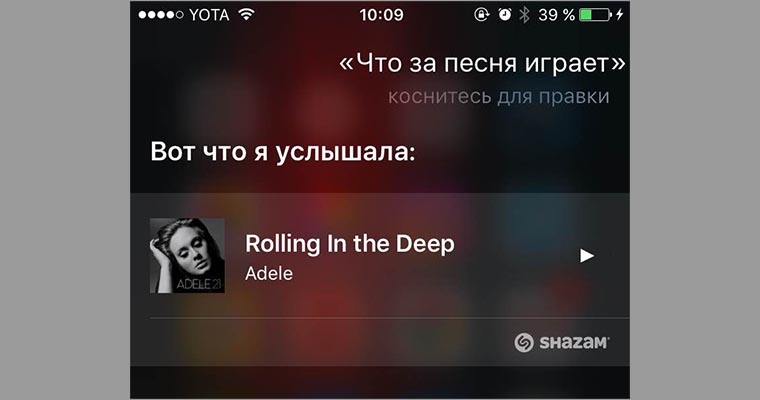
ليس عليك تشغيل Shazam لمعرفة اسم النغمة التي يتم تشغيلها على الراديو. فقط اسأل سيري عن ذلك، وسوف تقول لك: "ما هي الأغنية التي يتم تشغيلها"أو "أي نوع من المسار هو هذا". بالإضافة إلى ذلك، يضيف المساعد المسار الموجود إلى علامة تبويب خاصة النسخة المحمولةاي تيونز. لن تخسره.
9. قم بتشغيل بعض الموسيقى
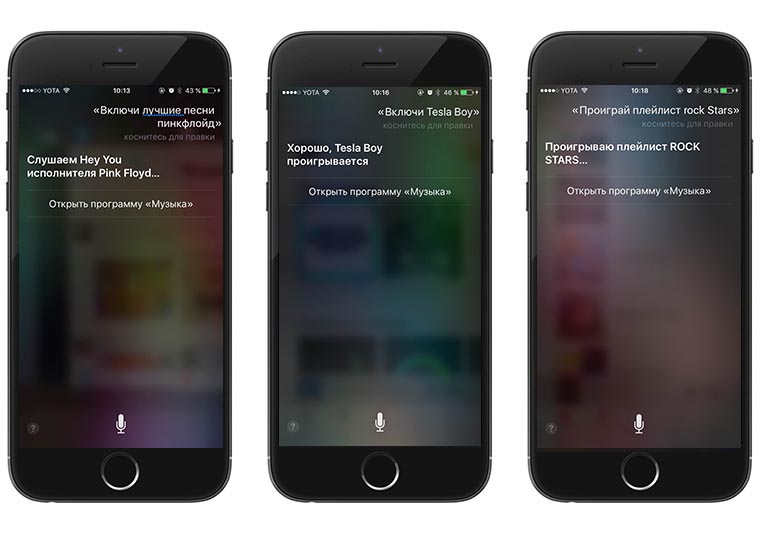
استعلام بسيط ونتيجة بسيطة: "تشغيل الموسيقى"- يتم تشغيل الموسيقى من مشغل iOS. بالإضافة إلى ذلك، يمكنك أن تطلب تشغيل قائمة تشغيل واختيار ونوع معين. من الممكن أيضًا تشغيل مسارات لفنانين أو ألبومات محددة. ولكن كن مستعدًا للصعوبات في نطق أسمائهم، خاصة إذا كانوا باللغة الإنجليزية :)
إذا قمت بالاشتراك في Apple Music، فسيقوم المساعد بالبحث عن الموسيقى بين 30 مليون أغنية. حلم عاشق الموسيقى.
10. ما أخبار الطقس؟
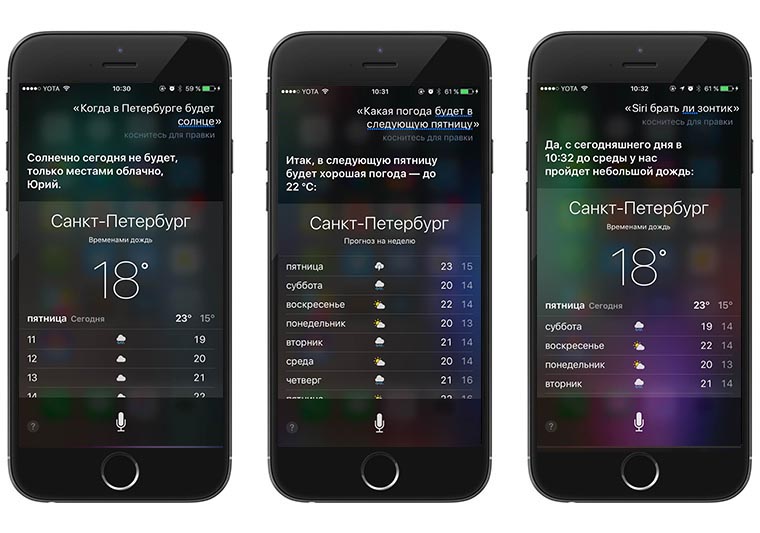
يفهم Siri تقريبًا أي طلب متعلق بالطقس: "ما هو حال الطقس", "هل ستمطر اليوم", "هل يستحق أخذ مظلة", "كيف سيكون الطقس في المساء", "ما هي درجة الحرارة الآن". علاوة على ذلك، فإن إجاباتها تكون دائما مختلفة قليلا، ولكنها تتوافق بوضوح مع الطلب. يمكنه أن يخبرك عن حالة الطقس في يوم محدد من الأسبوع، ويمكنه الإجابة عما إذا كان يجب عليك انتظار الشمس، وما إلى ذلك.
هذه ليست قائمة كاملة بالأوامر المحتملة - إنها مثيرة للإعجاب وتتوسع باستمرار مع البرامج الثابتة الجديدة. أنا سعيد لأنه يمكنك اليوم التواصل مع Siri، وهذا يوفر الوقت حقًا. ما كان في أفلام الخيال العلمي أصبح حقيقة.
سؤال واحد فقط:
المزيد من التفاح الطازج:
منذ حوالي عام، ظهر دعم اللغة الروسية في المساعد الصوتي Siri، مما أتاح لنا الفرصة للتحكم في هاتفنا الذكي في السيارة، أثناء الطهي، وفي حالات أخرى عندما تكون أيدينا مشغولة. في هذه المقالة، سنلقي نظرة على الأوامر التي يدعمها Siri، وننظر إلى بعض الطرق المثيرة للاهتمام لاستخدامه، ونحاول تعليمه أوامر جديدة.
مقدمة
اليوم، يقوم جميع مطوري أنظمة التشغيل تقريبًا بإنشاء البرامج وتطويرها - مساعدين صوتيين، والتي تم تصميمها لتسهل على المستخدم تشغيل الهاتف الذكي أو الجهاز اللوحي في مجموعة متنوعة من المواقف. أما بالنسبة لنظام التشغيل iOS، فإن هذا النظام الأساسي يحتوي على جميع الأدوات المساعدة الرئيسية الثلاثة التحكم الصوتي: جوجل الآن, أبل سيري، مايكروسوفت كورتانا. وإذا كان البرنامج الأول والثالث عبارة عن تطبيقات من مطوري الطرف الثالث، محدودة للغاية في قدراتهم بسبب عدم التكامل مع البرامج الثابتة، فإن إنشاء شركة كوبرتينو هو حل كامل المواصفات لأجهزة iPhone و iPad في هذا المجال.
بدءًا من iPhone 4s وiPad 3، أصبح Siri موجودًا على جميع أجهزة Apple، أي في عام 2016، أصبحت جميع الأجهزة الحالية تدعمه باستثناء iPad 2. ربما لا يستخدم الكثير من الأشخاص هذه الأداة كثيرًا، وبالتالي سنتحدث في هذه المقالة عن ميزاتها وكيفية تلقي المعلومات بشكل أكثر إنتاجية وسرعة باستخدام Siri.
فهم الإعدادات
سيري ليس لديه العديد من الإعدادات. كلهم يتركزون في القسم الفرعي "Siri" من القسم "العام" في برنامج "الإعدادات" الأصلي. على وجه الخصوص، يمكنك اختيار:
- القدرة على تفعيل الأداة باستخدام عبارة "يا سيري". يعمل الإعداد فقط عند توصيله بالشاحن (باستثناء iPhone 6s و6s Plus). ولكن إذا كنت تجري بالفعل حوارًا مع المساعد، فسوف يتفاعل مع هذه العبارة؛
- لغة. خيارات التثبيت الموصى بها هي الإنجليزية (الولايات المتحدة الأمريكية) أو الروسية. الأول هو الأكثر تطورًا، والثاني سيكون أسهل في الاستخدام؛
- صوت سيري. يوجد إعدادان لكل لغة: ذكر أو أنثى، واللكنة أثناء النطق. على سبيل المثال، هناك إصدارات بريطانية وأمريكية وأسترالية للغة الإنجليزية؛
- مراجعة صوتية. هذا الإعدادمهم جدا. إذا قمت بضبطه على "دائمًا"، فسوف يرافق Siri كل إجراء تقريبًا بنسخة طبق الأصل. وبناءً على ذلك، سيؤدي خيار "أبدًا" إلى تعطيل المطالبات الصوتية تمامًا. هناك أيضًا خيار ثالث يتيح لك التحكم في كيفية تشغيل الصوت باستخدام عناصر التحكم القياسية على مستوى النظام باستخدام أزرار الصوت أو شريط التمرير في مركز التحكم.
حالات الاستخدام الشعبية
لدى Siri المئات، إن لم يكن الآلاف من حالات الاستخدام، ولكن القليل منها فقط فعال حقًا. فيما يلي بعض حالات الاستخدام مساعد صوتعندما تكون أكثر فائدة من واجهة المستخدم الرسومية التقليدية.
لنبدأ بشيء بسيط - تشغيل التطبيقات والوظائف. لنفترض أنك خرجت في يوم مشمس ومشرق ولم تتمكن من رؤية أي شيء على شاشة جهازك. ثم يمكنك الضغط باستمرار على زر "الصفحة الرئيسية" بأمان ونطق الأمر "زيادة سطوع الشاشة إلى الحد الأقصى". الآن ستصبح شاشة الجهاز قابلة للقراءة بسرعة ولن يكون تنفيذ الإجراءات اللازمة على iPhone أمرًا صعبًا. بنفس الطريقة، يمكنك تعطيل أو تمكين وضع Bluetooth وWi-Fi وعدم الإزعاج.
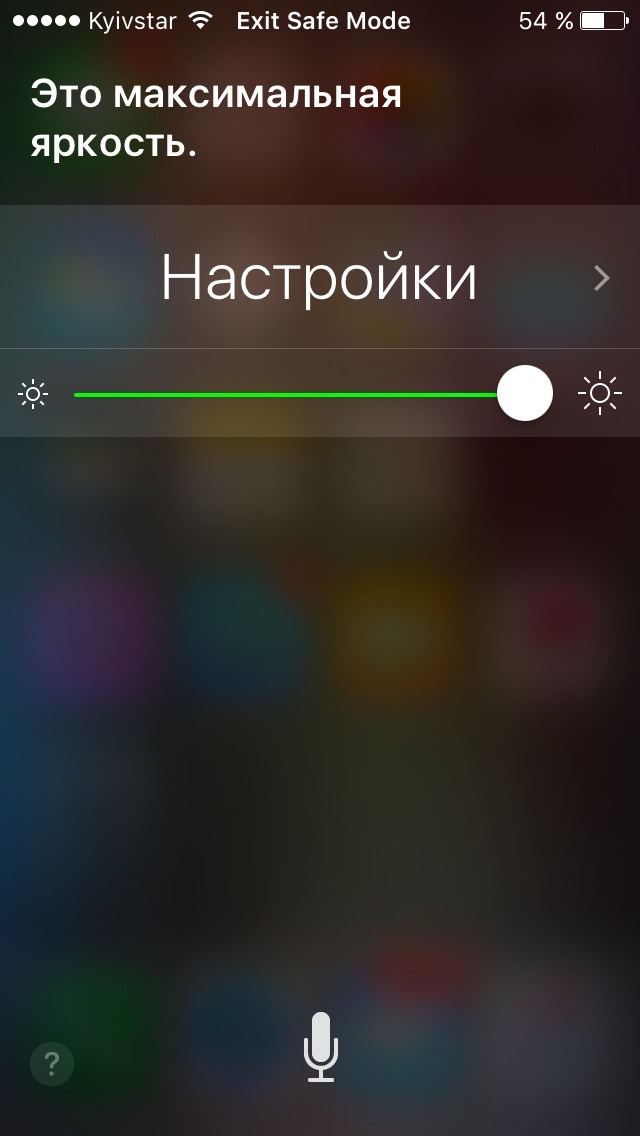
إذا كان لديك العديد من البرامج المثبتة على جهازك، فيمكنك أيضًا فتح البرنامج الذي تحتاجه باستخدام صوتك. في هذه الحالة، يمكن فتح أي برنامج مثبت على الجهاز. لم أستطع تسميته بشكل صحيح في المرة الأولى الاسم الانجليزيالبرامج؟ يمكن تصحيح الطلب عن طريق تصحيح عدم الدقة في الأمر. هل تضغط على زر للقيام بذلك؟ في الزاوية اليمنى السفلية والمس الأمر الذي يتم عرضه في الأعلى.
لا يمكنك فتح التطبيقات فحسب، بل يمكنك أيضًا فتح قوائمها الفردية، على سبيل المثال، إعدادات أداة مساعدة معينة أو أي علامة تبويب في تطبيق الساعة الأصلي. لكن المجلدات أو القوائم الموجودة في برامج الطرف الثالثلن يفتح.
هل تريد أن تكتب رسالة جديدة، رسالة أو رسالة إلى الشبكات الاجتماعية؟ سيري يمكن أن يساعد في هذا أيضا. قل "إنشاء رسالة جديدة" ثم حدد جهة الاتصال التي تريد إرسال الرسالة إليها. من المهم أن يتم إرفاق العنوان بالإدخال بريد إلكتروني. أدخل موضوع الرسالة ومحتواها صوتيًا، ثم قم بتأكيد إرسالها. كما أنه يقوم بإنشاء الملاحظات والتذكيرات والتغريدات ومنشورات Facebook.
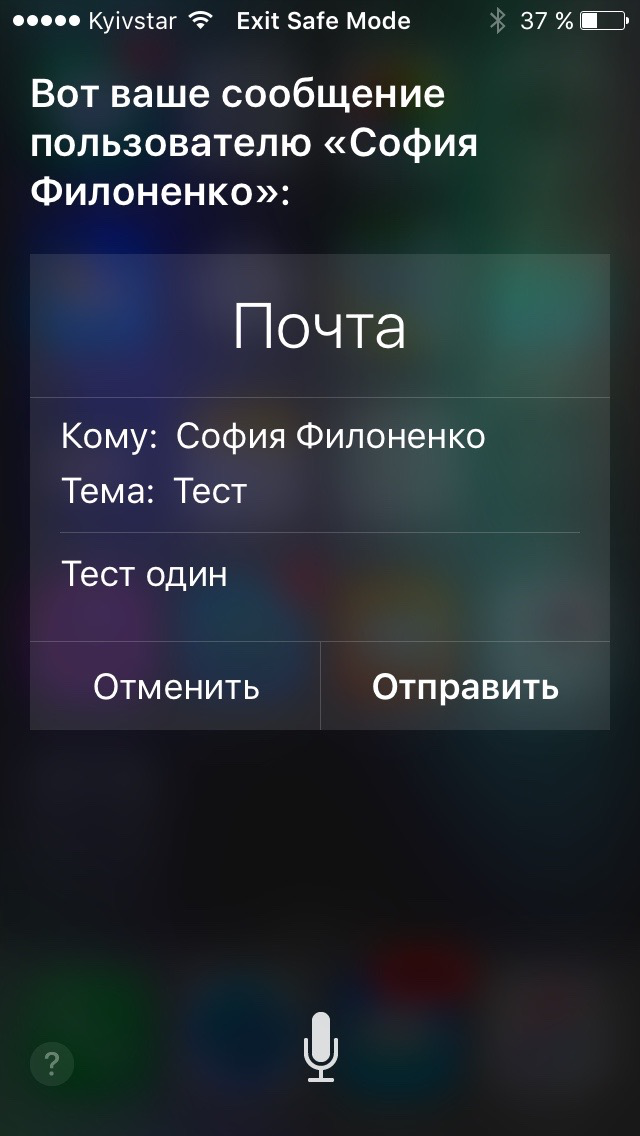
ساعد سيري في العثور على و معلومات أساسية. على سبيل المثال، يمكنك معرفة حالة الطقس ليوم غد، أو معرفة مقدار اثنين زائد اثنين، أو العثور على مقالة على ويكيبيديا للاستعلام المطلوب. الاحتمال الآخر هو قراءة النص. يمكنك قراءة الملاحظة أو الرسالة الأخيرة التي كتبتها.
تتضمن قدرات Siri أيضًا التعرف على الموسيقى التي يتم تشغيلها. فقط اسأل "ما هي الموسيقى التي يتم تشغيلها؟" وبعد بضع ثوانٍ من الاستماع والتحليل، سيجدها Siri في قاعدة البيانات الخاصة به. احتمال الأخطاء مرتفع للغاية، ولكن يمكن العثور على الأغاني الشعبية دون مشاكل.
ربما لن ترغب في إنشاء كلمات مرور باستخدام Siri، ولكن هذا الخيار متاح هنا. بفضل التكامل مع خدمة Wolfram|Alpha، يمكنك ببساطة إدخال الأمر "Wolfram,password" والحصول على العديد من الخيارات الممكنةجنبا إلى جنب مع معلومات مفصلة. لسوء الحظ، لا يوجد تكامل مع النسخة الروسية من سيري.
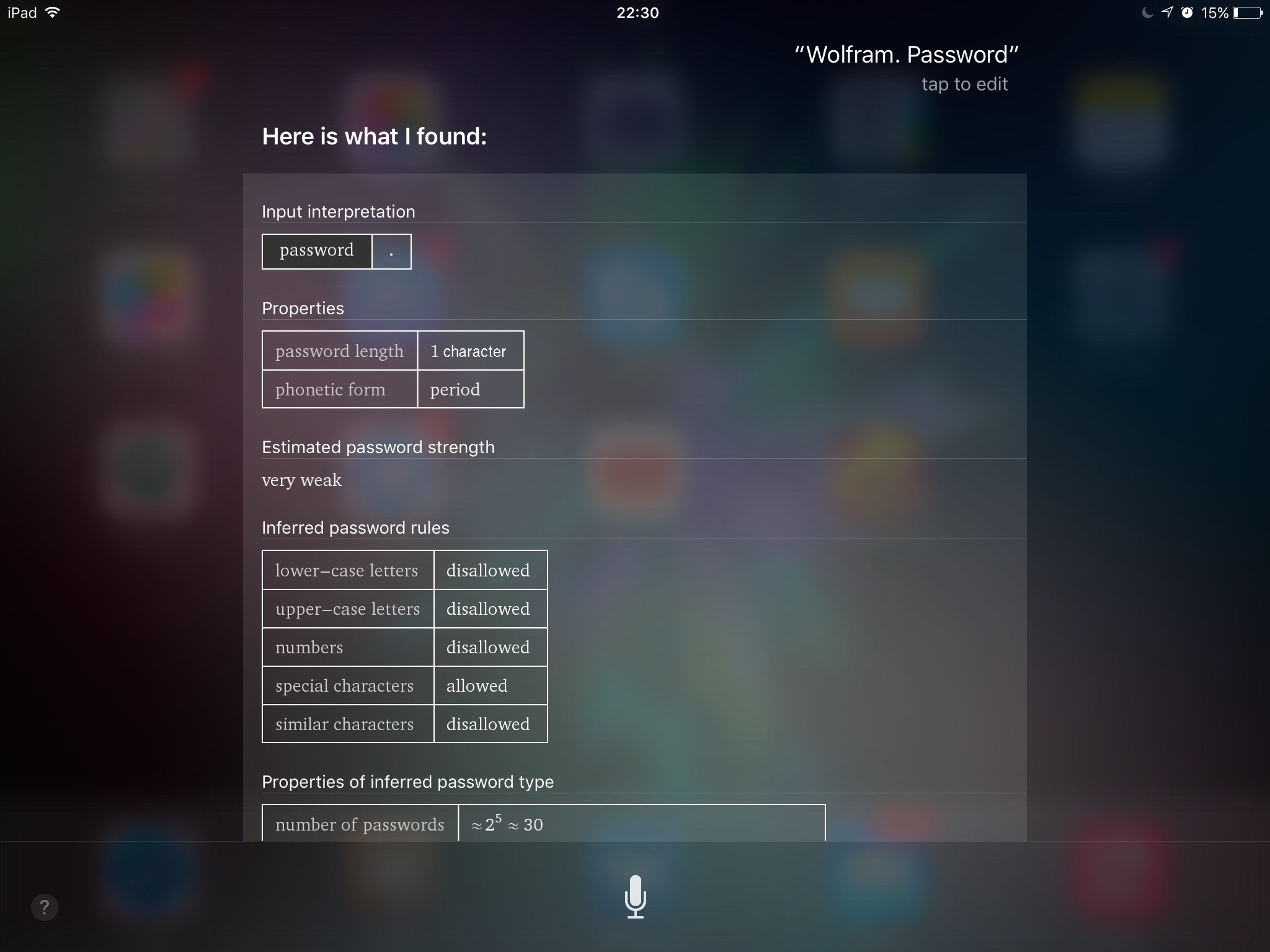
يمكنك أيضًا معرفة الطائرات التي تحلق حاليًا فوق مدينة معينة. فقط قل "ما هي الطائرات التي تحلق فوقي؟" أو عبارة مشابهة وستتلقى معلومات حول اسم الرحلة وارتفاع رحلة الطائرة والزاوية بالنسبة للأرض.
استمرار المقال متاح فقط للمشتركين
الخيار 1. اشترك في موقع “Hacker” لقراءة جميع المقالات الموجودة على الموقع
سيسمح لك الاشتراك بقراءة جميع المواد المدفوعة على الموقع، بما في ذلك هذه المقالة، للفترة المحددة. نحن نقبل الدفعالبطاقات المصرفية
والأموال الإلكترونية والتحويلات من حسابات مشغلي الهاتف المحمول. المساعد الافتراضي سيري ظهر لأول مرةهاتف آيفون الذكي
يعد Siri مفيدًا ليس بقدرته على إجراء محادثة مع المستخدم بطريقة أو بأخرى، ولكن لوظائفه العديدة التي تعمل على تبسيط تجربة التفاعل مع الجهاز. لذلك، سنقوم بإدراج هذه الوظائف ووصف بإيجاز أبسطها وأكثرها ضرورة.
للبدء، تأكد من ذلك وظيفة سيريممكّن على جهاز iPhone الخاص بك. يفتح إعدادات —> أساسي —> سيري. يجب تفعيل المفتاح الذي يحمل نفس الاسم.
يمكنك الاتصال بـ Siri بالضغط لفترة طويلة على زر الصفحة الرئيسية الدائري، أو إذا كان لديك iPhone 6s أو أكثر نموذج جديد هاتف أبل الذكي، فيمكنك بكل بساطة أن تقول العبارة " يا سيري". يجب أيضًا تنشيط هذا الخيار على طول المسار إعدادات —> أساسي —> سيري.
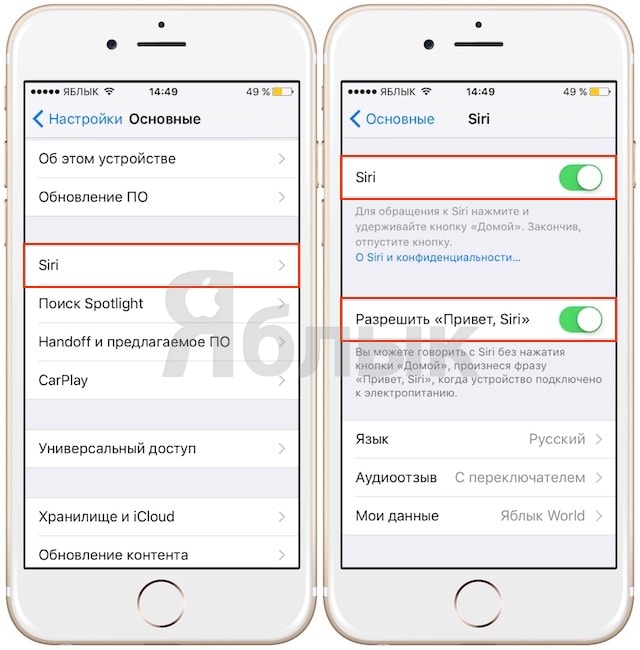
على الهواتف الذكية الأقدم من iPhone 6 (iPhone 5s وiPhone 5/5c وiPhone 4s) تظهر " يا سيري"لا يعمل إلا عند توصيل الجهاز بالشاحن.
واي فاي
سيتمكن المساعد الافتراضي من تمكين أو تعطيل وحدة Wi-Fi بناءً على الطلب الأول لمالك iPhone وiPad. بعد ذلك، يمكن الاستمرار في استخدام Siri نظرًا لأنه يتمتع بإمكانية الوصول إلى الإنترنت عبر اتصال خلوي.

بلوتوث
الوضع مشابه. أخبر سيري" تمكين البلوتوث" أو " قم بإيقاف تشغيل البلوتوث"وهي تفعل كل شيء بشكل صحيح.
سطوع
يوجد خياران هنا: يمكنك الاتصال به باستخدام الأمر " سطوع"شريط التمرير المقابل على الشاشة، أو يمكنك ببساطة إخبار Siri" اجعل شاشتك أكثر سطوعًا».
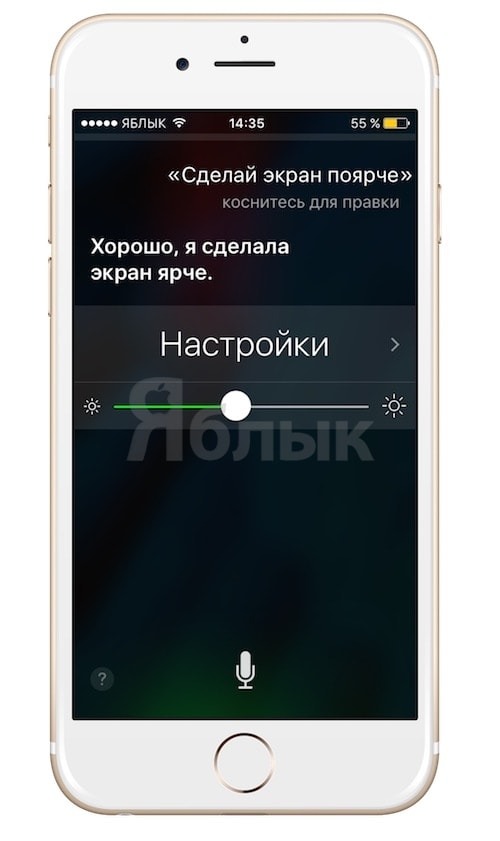
يشاهد
سيري سوف يساعدك على ضبط/تعطيل المنبه.
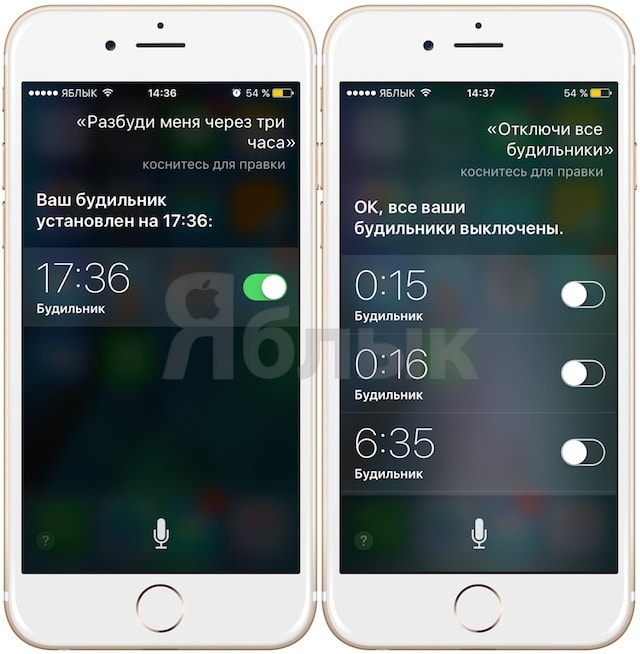
قائمة الأوامر للعمل مع المنبه:
- اضبط المنبه على الساعة 9 مساءً
- أيقظني في 3 ساعات
- قم بإيقاف تشغيل كافة أجهزة الإنذار
- قم بإيقاف تشغيل منبه الساعة 7 صباحًا
- تغيير المنبه الخاص بك من 7 إلى 11
ومن الجدير بالذكر أن الأمر " تشغيله" يعمل فقط مع التنبيه الذي تم إنشاؤه مسبقًا، بينما " ثَبَّتَ» سيتم إنشاء إدخال جديد.
قائمة الأوامر للعمل مع الموقت:
- ابدأ الموقت لمدة 30 دقيقة
- إعادة ضبط/إيقاف الموقت
- ابدأ الموقت مرة أخرى
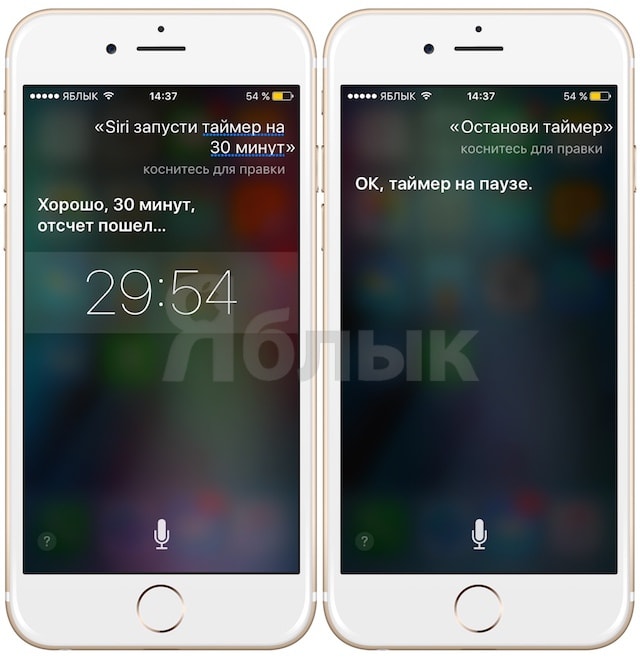
يمكنك أيضًا سؤال Siri عن الوقت الحالي في مناطق زمنية مختلفة:
ما هو الوقت في كوبرتينو / موسكو / روما / طوكيو، الخ..
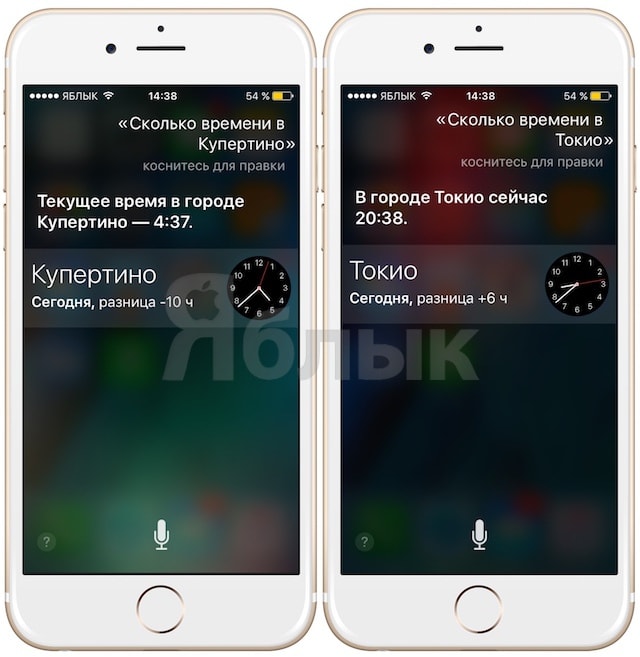
واجهات الخلوية
سيؤدي أمر "تعطيل البيانات الخلوية" إلى فصل واجهات 3G وLTE وEDGE بسرعة.
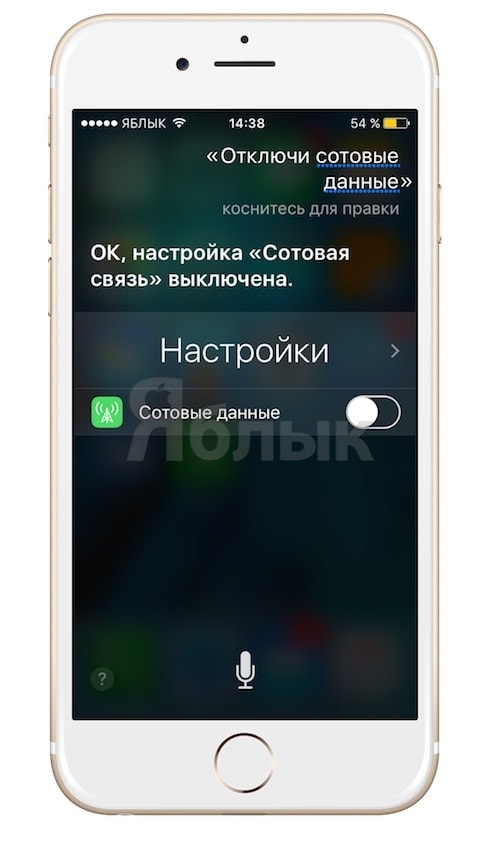
وضع توفير الطاقة
لتوفير الوقت، بدلاً من تنشيط وضع توفير الطاقة في الإعدادات، يمكنك تشغيله عن طريق الاتصال بـ Siri. للقيام بذلك، ما عليك سوى إخبار المساعد الافتراضي: " قم بتشغيل وضع توفير الطاقة في الإعدادات».
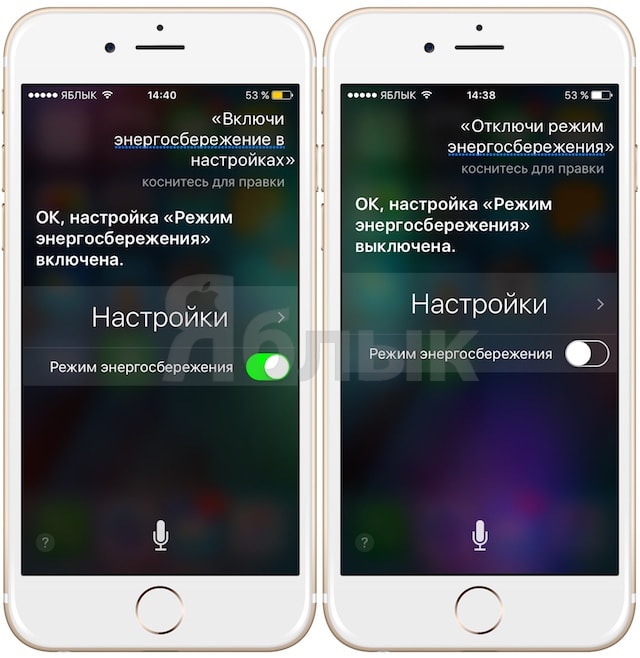
وضع عدم الإزعاج
يتم تنشيط الوضع الصامت بسهولة من خلال الستار. يمكنك أيضًا النقر فوق زر الصفحة الرئيسيةللاتصال بالمساعد الافتراضي وتعيين الأمر المناسب.
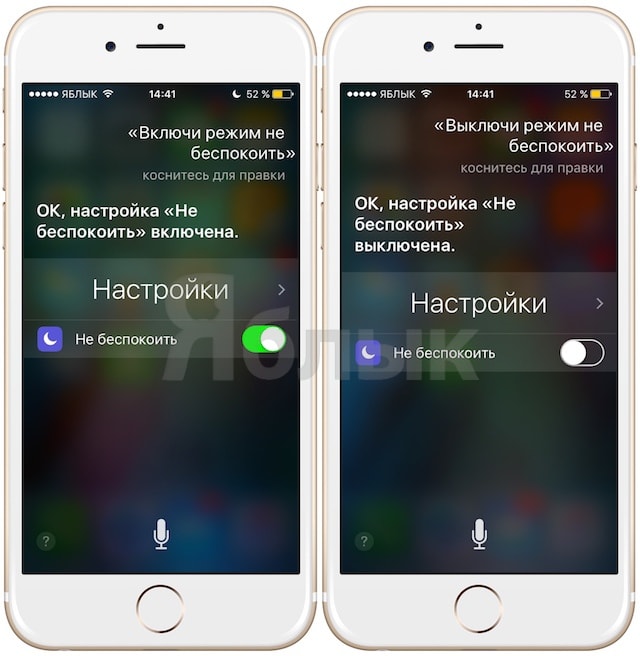
وظيفة Siri متاحة باللغة الروسية بدءًا من إصدارات iOS 8.3 وما فوق. هذا مساعد شخصيوالتي يمكن التحكم بها عن طريق الصوت. تم وضعه كـ الذكاء الاصطناعيجهاز الأيفون الخاص بك، والذي يمكنك من خلاله التواصل ومعرفة المعلومات المختلفة. في الواقع، تسبب هذا الابتكار أيضًا في الكثير من الانتقادات والسخرية، خاصة بسبب خصوصيات اللغة الروسية.
يمكنك تكوين Siri واستخدامه بشكل كامل على iPhone 6 والإصدارات الأحدث. وهو يعمل مع بعض القيود على الهواتف القديمة، بالإضافة إلى أجهزة iPad وiPod Touch.
إعداد سيري
قبل البدء في استخدام Siri، تحتاج إلى تمكينه وتكوينه:
- انتقل إلى الإعدادات على جهاز iPhone الخاص بك وانقر فوق Siri.
- قم بتشغيل جميع أشرطة التمرير إلى وضع التشغيل (Siri، على شاشة القفل، السماح: يا Siri).
- بعد ذلك، ستبدأ عملية إعداد البرنامج. اتبع التعليمات التي تظهر على الشاشة. ستحتاج إلى نطق العبارات المقترحة بوضوح عدة مرات حتى يعمل البرنامج بشكل صحيح في المستقبل.
يتوفر Siri على أجهزة iPhone 4s وما فوق، وiPad Pro، آيباد إيروالإصدارات الأحدث، iPod Touch الجيل الخامس والإصدارات الأحدث. ومع ذلك، فإن ميزة الاتصال الصوتي تعمل بشكل كامل فقط على iPhone 6 والإصدارات الأحدث؛ وعلى الأجهزة القديمة، فهي تعمل فقط إذا كانت متصلة بالشاحن. على iPad وiPad2 و آيباد مينيوظيفة الاتصال الصوتي غير مدعومة.
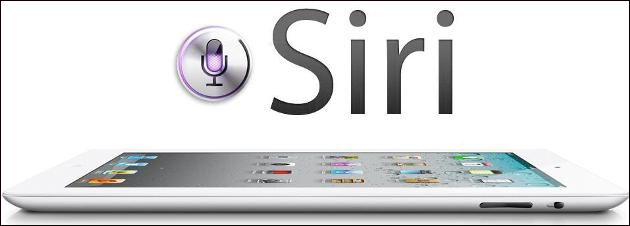
طرق التواصل مع المساعد:
- قل بوضوح "يا Siri" (إذا كان مدعومًا).
- اضغط مع الاستمرار على زر الصفحة الرئيسية وستظهر خيارات الأسئلة على الشاشة. أو يمكنك تعيين بنفسك. اعتمادا على النموذج، يمكنك ببساطة أن تقول، أو قد تحتاج إلى النقر على أيقونة الميكروفون على الشاشة في كل مرة. إذا كان Siri جاهزًا لقبول الأوامر، فسترى على الشاشة شريطًا أفقيًا ملونًا يمثل موجة صوتية.
- إذا كان لديك سماعة رأس مزودة بجهاز تحكم عن بعد، فاضغط مع الاستمرار على الزر الأوسط أو زر الاتصال حتى إشارة صوتية. بعد ذلك يمكنك التحدث بالأوامر. بالنسبة لسماعات AirPods، ما عليك سوى النقر مرتين على سطح إحدى سماعات الأذن.
- بالنسبة للمركبات المجهزة بالتكنولوجيا: اضغط مع الاستمرار على زر الأمر الصوتي الموجود على عجلة القيادة، أو إذا كانت السيارة مجهزة بذلك شاشة تعمل باللمس، اضغط مع الاستمرار على الصفحة الرئيسية. لتحسين الإدراك في الظروف الصاخبة، سينطق البرنامج أوامر للتأكيد. انقر على موجة الصوت إذا كنت تريد الإشارة إلى أنك انتهيت من التحدث.
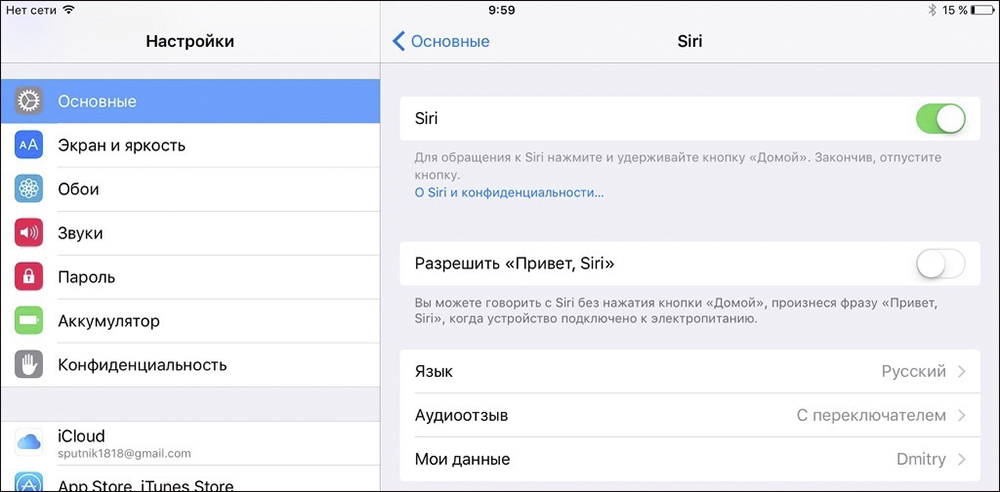
يمكنك أيضًا تخصيص اللغة والتعليقات الصوتية وإعلانات المكالمات. بالنسبة لبعض البلدان، يتوفر اختيار الصوت، ولكن بالنسبة للغة الروسية، تم تطوير الإناث فقط حتى الآن. لتمكين إعلانات المكالمات، انتقل إلى "الإعدادات"، ثم "الهاتف"، ثم "إعلانات المكالمات" وحدد الخيار المطلوب.
تم دمج سيري في العديد من التطبيقات. يمكن السماح بذلك أو حظره في الفقرات المناسبة. على سبيل المثال، إذا قمت بتحريك الشاشة إلى اليمين، فسترى ضمن شريط البحث المعتاد "اقتراحات Siri" ولوحة بها أيقونات. هذه هي البرامج الأكثر ضرورة في رأيها، ولكن هذا لا يتوافق دائما مع رأيك. لتعطيل هذه العروض، قم بما يلي:
- انتقل إلى "الإعدادات"، "عام".
- حدد البحث في الأضواء.
- حرك شريط تمرير اقتراحات Siri إلى وضع إيقاف التشغيل.
- أثناء قيامك بذلك، يمكنك معرفة ما إذا كنت بحاجة إلى اقتراحات Spotlight في بحثك.
- هنا يمكنك تكوين التطبيقات التي لن يتم عرضها في النتائج.
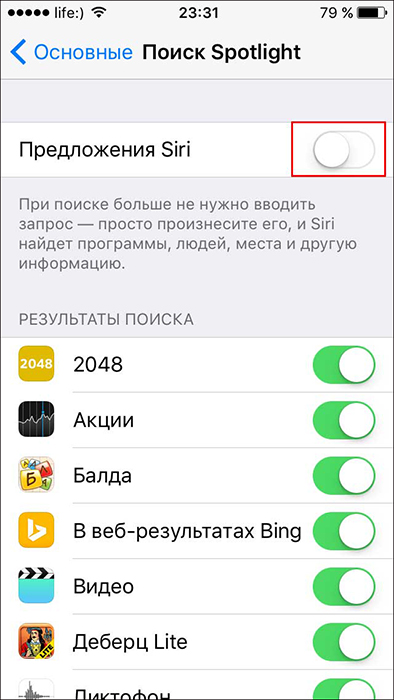
إذا كنت لا تحتاج إلى اقتراحات فحسب، بل أنت أيضًا مساعد الكتروني، ثم يمكنك إيقاف تشغيله تمامًا عن طريق تحريك شريط التمرير في قائمة "الإعدادات" - Siri. تعني إزالة التعليقات الصوتية إيقاف تشغيل Siri إلى الوضع الصامت. بشكل افتراضي، يتم تنشيط هذا الخيار مع المساعد نفسه.
باستخدام سيري
الشيء الأكثر إثارة للاهتمام هو ما يقدمه المساعد الإلكتروني. لقد منح المطورون التطبيق أسلوب تواصل ودود. من الصعب تحديد ما إذا كانوا يستخدمونها من أجل الراحة أو بالأحرى للترفيه وتحسين الحالة المزاجية.

هنا الأوامر الأساسية، والتي سيساعدك Siri من خلالها على التحكم في هاتفك أو جهازك اللوحي:

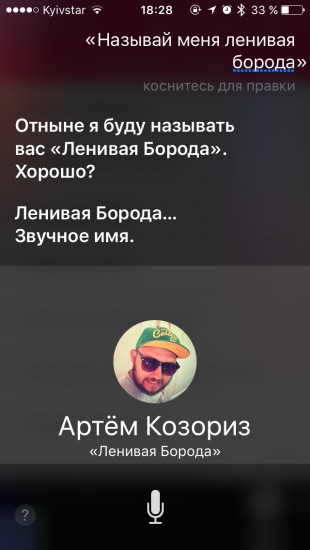
هذه مجرد أمثلة على الأوامر لإظهار مجالات الفرص. انطق الأوامر بوضوح واطلب التوضيحات. غالبًا ما تطلب سيري تأكيد ما إذا كانت قد فهمت الأمر بشكل صحيح. ويمكنك أيضًا أن تطرح عليها أسئلة عامة وصعبة. للمتعة فقط، حاول أن تسأل ما يلي:
- سيري، هل أنت ذكي؟
- ما هو الخطأ في أبل؟
- من صنع أفضل كمبيوتر؟
- أريد أن أنام.
- من جاء أولا البيضة أم الدجاجة؟
- كم عمرك؟
- أخبر نكتة.
- أخبر قصة.
- حسنا جوجل.
اطرح أسئلة صعبة عدة مرات وسيكون لديها مجموعة متنوعة من الإجابات. هناك مثل هذه الوظيفة المثيرة للاهتمام أجهزة أبل. لا يسمح لك فقط بالتحكم في هاتفك باستخدام صوتك، ولكن أيضًا للحصول على القليل من المرح ورفع معنوياتك. إذا كنت تعرف أوامر أخرى مثيرة للاهتمام واستجابات Siri غير عادية، فيرجى تقديم الأمثلة الخاصة بك في التعليقات.









